この記事でわかること
・「パソコン 選び方 CPU おすすめ」の核心ポイントを“作業台”のたとえで完全理解
・年間6,000台販売の現場で培った、実践的なチェックリスト
・利用シーン別に“後悔しない”スペック早見表
はじめに|CPUは“料理人”、でも作業台が狭いとプロでも腕が振るえない
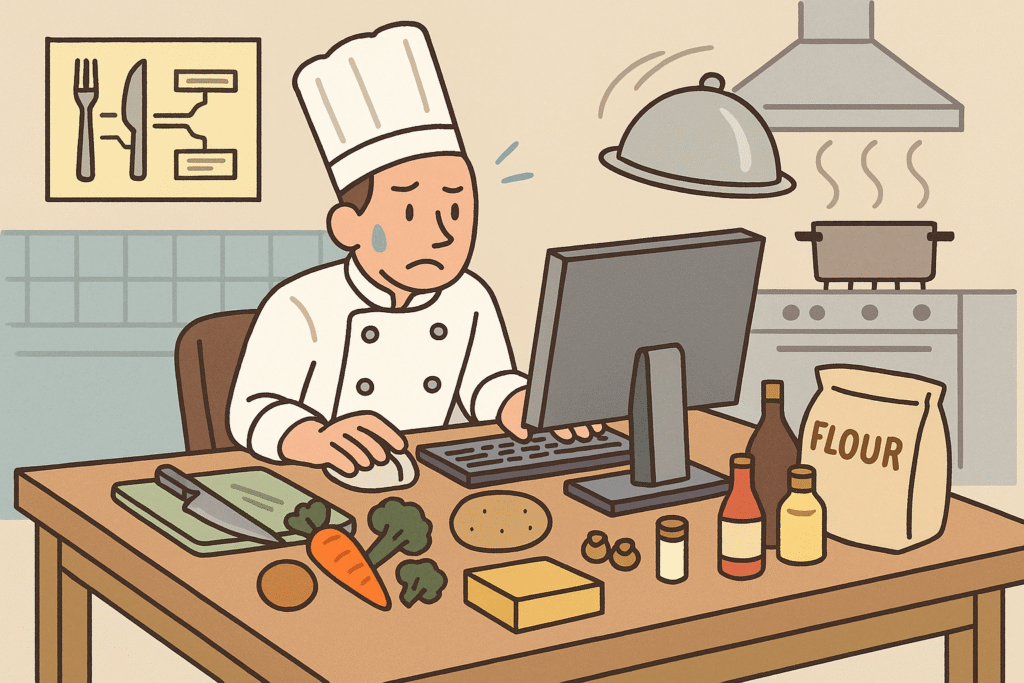
「パソコンを買いたいけど、どれを選べばいいか全然わからない…」
家電量販店に行っても、スペック表にずらりと並ぶ「Core i5」「メモリ16GB」「SSD512GB」などの言葉が呪文のように見える。ネットで調べれば調べるほど混乱して、結局「とりあえず高いのを買えば安心かな…?」と財布を握りしめる。
そんな経験、ありませんか?
実は、パソコン選びで失敗する人の8割は“スペックの意味がわからないまま価格だけで決めてしまうことが原因です。
この記事では、「パソコン選び=キッチンの作業台選び」という、誰でもイメージしやすい例えを使って、最低限チェックすべき3つのポイントと、さらに快適に使いたい人向けの追加3ポイントをやさしく解説していきます。
年間6,000台以上の販売現場でPC選びをサポートしてきた筆者が、“今すぐ使える”プロの視点と、初心者目線のやさしさを両立した内容でお届けします。
お客様からよくいただくご相談は――
「Core i7にしておけば安心ですよね?」
確かに頭脳=CPUが優秀なら高速処理が期待できます。しかし、料理人(CPU)が一流でも、
- 作業台(メモリ)が狭いと食材が広げられず、
- 収納(ストレージ)が足りないと材料が置けず、
- 厨房の動線(通信・ディスプレイ)が悪いと配膳が遅れる――
結果として“思ったほど快適じゃない”PCが出来上がります。この記事では「作業台=PC」というイメージで、最低限見るべき3項目+安心の追加3項目を6つの作業台パーツに置き換え、現場で通用する判断基準を示します。
作業台の必須3パーツ
① CPU|作業する人の頭脳 = 料理人の熟練度

- Core i3 / Ryzen 3:見習いシェフ
簡単なサンドウィッチならOK。ブラウジング・動画視聴向け。 - Core i5 / Ryzen 5:中堅シェフ
同時に数皿をこなせる。Office書類、Zoom会議、画像軽加工まで快適。 - Core i7以上 / Ryzen 7以上:エグゼクティブシェフ
コース料理も余裕。動画編集・同時配信・3Dモデル制作向け。
実践TIP:“第◯世代”は料理人の世代!
CPUには「Core i5-1135G7」のように、数字で“世代”が書かれています。
この「11」は“第11世代”を意味し、数字が大きいほど新しく、より効率よく働ける設計になっています。
たとえば――
- 第12世代のCore i5(中堅シェフ)は、
- 第8世代のCore i7(元エグゼクティブシェフ)より、
処理が速く、省エネで働き者なケースも。見た目の“ランク”だけでなく、世代の新しさも要チェックです!
② メモリ(RAM)|作業台の広さ

メモリは調理するスペースの広さ。大きいほど同時に様々な作業を行える。(zoomをしながらWordを編集し、メールを作成するなど)
逆にメモリが小さいと並行作業をした際にフリーズや動きが遅くなる原因になる。
| 4 GB | 8 GB | 16 GB | 32 GB〜 |
| 1つのアプリでの作業程度 | 一般的なビジネス利用のサイズ | 動画や画像の編集が多い方、ゲーミング用など | プロのクリエイターなどが利用 |
目安:ブラウザ10タブ+Excel+Zoom=8 GBでギリ。マルチタスク多用なら16 GBが安心。
③ ストレージ(SSD / HDD)|作業台の収納

ストレージはデータの保管庫。いわば引き出し&冷蔵庫です。日常会話でも使う「スマホの容量」と全く同じ意味です。
PC用ストレージには大きく分けてSSD(エスエスディー)とHDD(ハードディスク)の2種類があります。
- SSD:読み書きが高速で、衝撃にも強く、ノートPCにもよく搭載されている現代の主流。例えるなら“スムーズに開く引き出し”のような存在。アプリやデータがすばやく開き、PCの起動も一瞬。
- HDD:昔ながらの大容量型。コストは安いが、読み書きが遅く、衝撃にも弱い。イメージは“開けるのに時間がかかる倉庫のドア”。
結論:SSD一択。HDDはよほど大容量が必要な特別用途(録画PCなど)でない限り、初心者にはおすすめしません。
最近はSSDが搭載されているPCが当たり前になっていますが、中古PCではHDDが採用されているケースも多いため要注意。購入前に必ずチェックしましょう。
次に、どのくらいの容量が必要か? 主なラインナップは「128GB・256GB・512GB・1TB」の4種類です。
| 容量 | 収納イメージ |
| 128 GB | スマホ程度の容量。最近のPCではあまり見かけない。OSとアプリでギリギリ |
| 256 GB | 最も一般的な容量。WordやExcel資料、ちょっとした動画保存ならこの容量で十分 |
| 512 GB | 高画質動画や重めのソフトを複数扱う方におすすめ。仕事+趣味も余裕を持ってカバー |
| 1 TB | 写真・動画・音声素材を大量に扱うクリエイターやビジネス用途向けの大容量 |
目安:動画保存や大容量ゲームを入れないなら256GBまたは512GBでOK。必要なデータはGoogleドライブやDropboxなどのクラウドストレージに逃がすという手もあります。
クラウド活用TIP:容量が足りなくなったら、Googleドライブ(15GB無料)やOneDriveなどを活用して“引き出しに入りきらない食材は別場所の冷蔵庫に入れる”イメージで運用できます。
快適度を上げる追加3パーツ
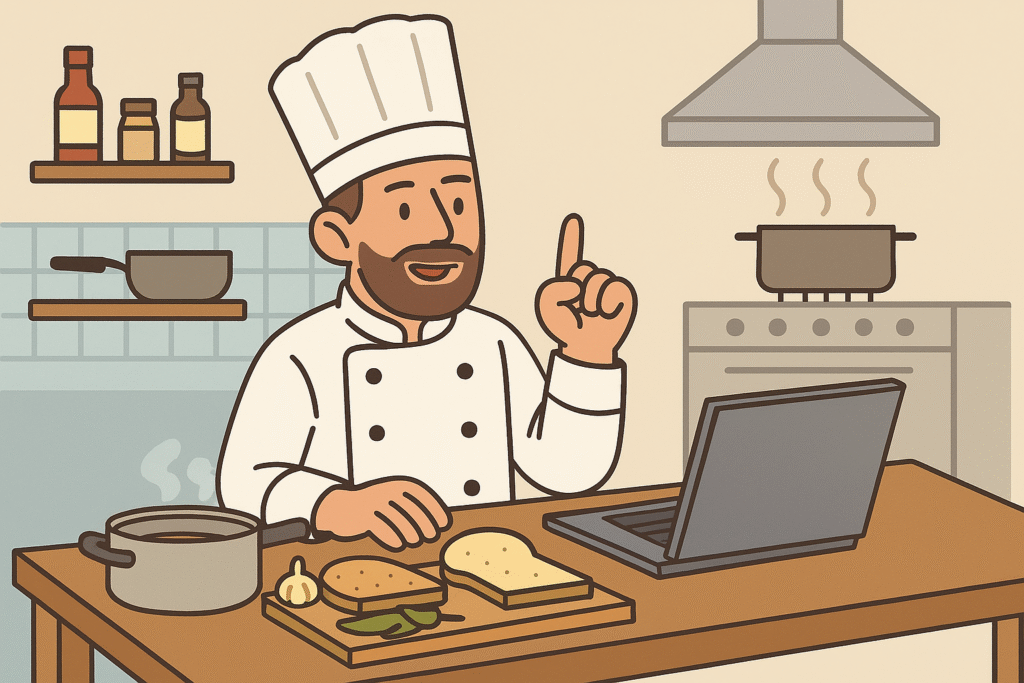
ここからは必須ではないけど確認したほうが良い3項目についてご紹介します。
④ 画面サイズ
パソコンの画面サイズは、使い勝手に大きく影響する重要なポイントです。
持ち運びやすさを優先するか、作業の快適さを重視するかによって、最適なサイズは異なります。
以下の表で、それぞれのサイズの特徴をチェックして、自分の使い方に合ったバランスを見つけましょう。
| サイズ | メリット | デメリット |
| 13 inch前後 | 軽量・携帯◎ | 画面が狭い+テンキーなし |
| 15.6 inch | テンキー付きが主流・視認性◎ | 重い・バッグを選ぶ |
| 17 inch〜 | 編集作業が快適 | ほぼ据え置き専用 |
健康TIP:13インチ画面で数時間作業すると、文字が小さく目が疲れやすくなります。文字サイズ調整や外部モニター併用での対策がおすすめです。
豆知識:外付けモニターは“サイドテーブル”。13 inch+24 inch外付けはコスパ最強キッチン。
持ち運びを前提にすると13インチの軽量モデルはとても便利ですが、自宅では作業領域が狭く感じることも。そんなときは、自宅に24インチ程度の外付けモニターを設置しておき、帰宅後にHDMIケーブル1本でつなげば、作業台(画面)が一気に広がります。
たとえば、左画面に資料、右画面にZoomやブラウザを表示するなど、「2画面による同時作業」は作業効率を2倍にする魔法のテクニック。目線も分散されて集中しやすく、視認性も格段にアップします。
⑤ Wi‑Fi/LAN
最近のノートパソコンはほとんどがWi‑Fiに対応しているため、つい「どれでも無線接続できるでしょ」と思いがちです。
しかし、据え置き前提で使うことの多いデスクトップPCでは、いまだにWi‑Fi非対応のモデルが意外と多く存在します。購入後に「え、無線でつながらないの!?」と慌てないように、無線で接続したい方は“Wi‑Fi対応かどうか”を必ず確認しましょう。
- Wi‑Fi 6対応:高速レーン。家族同時接続でも渋滞しづらい。
- デスクトップPC:Wi‑Fi非対応モデルあり → USB Wi‑Fiアダプタで後付け可能
豆知識:Wi‑Fi非対応のデスクトップPCでも、**USBタイプのWi‑Fi子機(アダプタ)**を使えば、簡単に無線接続が可能になります。家電量販店やネットで1,000〜3,000円前後で購入可能です。
イメージ:通信速度=食材の搬入口。細い通路だとシェフ(CPU)の手が止まる。
⑥ 保証・サポート
- メーカー保証1年:標準。業務用は延長必須。
- オンサイト修理:技術者が来てくれるプラン。法人は時短効果大。
- チャット・電話サポート:初心者ほど惚れ込むサービス。
✅ パソコンにあまり詳しくない方、購入後のトラブルが不安な方は「PC購入+設定・サポート付き」のサービスを選ぶのが安心です。たとえば会員制パソコンサポートを利用すれば、購入後の初期設定やトラブル対応もまとめておまかせ。特に初心者や忙しいビジネスユーザーに最適です。
利用シーン別おすすめ早見表
| 利用レベル | CPU(料理人) | RAM(作業台広さ) | SSD(収納) | 価格目安 |
| 調べもの中心 | Core i3 | 8 GB | 256 GB | 6〜8万円 |
| 大学生・事務職 | Core i5 | 8 GB | 256 GB | 9〜12万円 |
| クリエイター | Core i7 | 16 GB以上 | 1 TB(または外付けHDDやクラウドストレージを利用) | 15万円〜 |
まとめ|“作業台視点”で選べば失敗ゼロ!

この記事では、パソコンをキッチンの“作業台”にたとえて、 CPU=料理人、メモリ=作業スペース、ストレージ=収納、その他の機能=動線や保険という視点で、失敗しない選び方をお伝えしました。
「スペックがよくわからない…」という初心者の方でも、 ・何をチェックすればよいか ・自分の使い方に合ったレベル感 がつかめたのではないでしょうか?
以下の4つをもう一度チェックしましょう:
- CPU=料理人の熟練度
- メモリ=作業台の広さ
- ストレージ=収納の数と速さ
- 画面・通信・保証=動線と保険
未来の自分が「これにしてよかった」と笑顔になれるパソコン選びを、この記事が少しでもお手伝いできたなら嬉しいです。
あとがき

実は私自身も、かつて「スペックってなに?」という状態で、見た目がかっこいいだけのパソコンを買ってしまい、Zoomはカクカク、Wordはフリーズ、最終的には電源を入れるのもストレス…という地獄のような経験をしました。だからこそ、この記事を書いているのです。
誰だって最初は初心者。でも、正しい“ものさし”さえ持っていれば、難しい専門知識がなくても、あなたにぴったりのパソコンを選ぶことができます。
日本一優しいPC解説があなたの“作業台”選びを全力でお手伝いします!
